iTunesFusion是一款专门用来同步ios设备数据的专业软件。拥有了iTunesFusion你可以随时随地同步ios设备数据再也不用害怕因为意外丢失重要数据。该软件的主要功能是备份操作设备中的文件数据。它支持同时连接多个设备以备份数据,可以防止由于意外丢失文件数据而造成的不便。该软件支持使用其他不同设备备份iTunes工具功能。同步后,用户可以根据需要使用该软件为数据备份操作配置多个不同的设备,提供详细的参数配置信息,并将数据备份到不同的连接设备存储中。该软件支持不同设备和iTunes Playlist数据同步,支持多种输出语言显示,以满足不同用户的需求,用户可以下载体验。
破解方法:
1.下载并安装原始文件,选择语言
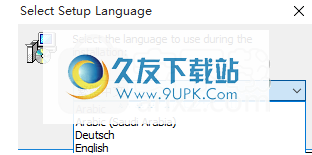
2.需要Microsoft NET Framework v4.6.1才能安装此应用程序。选择是否要立即安装
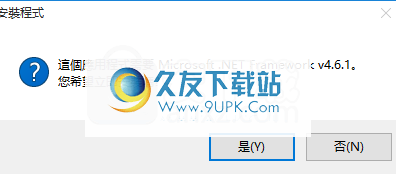
3.阅读并同意安装协议,单击“下一步”按钮进入下一步
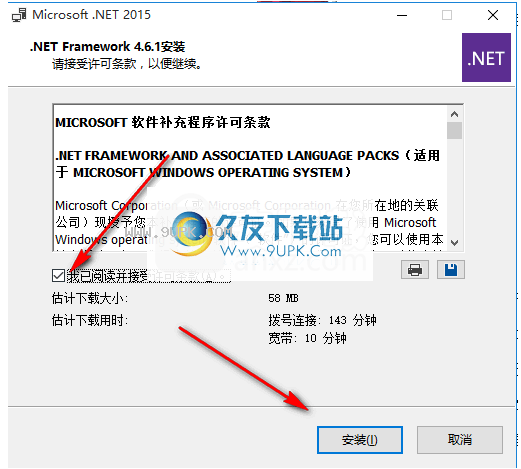
4.选择安装目录,再次单击“下一步”进入下一步
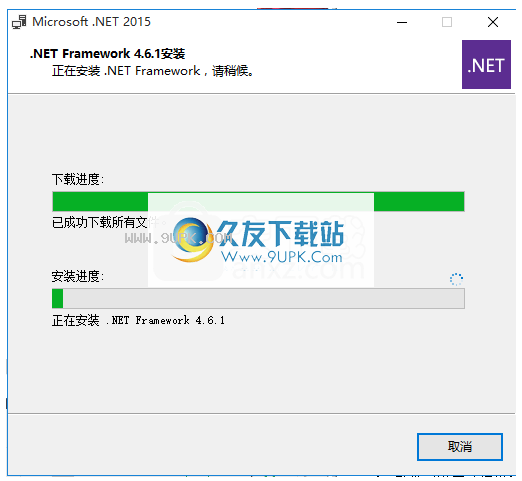
5. iTunesFusion成功安装后,单击“完成”按钮
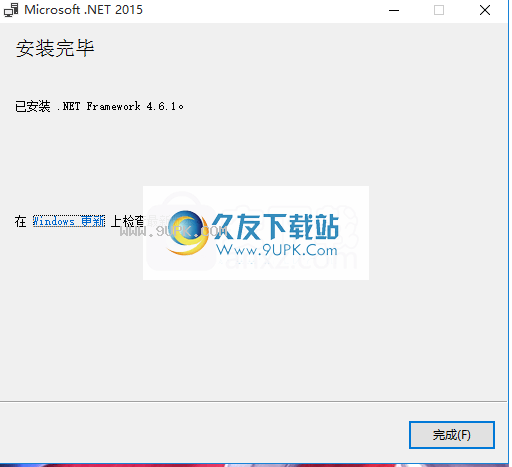
6.使用防火墙解决方案阻止程序,运行注册机,如图所示,选择软件名称iTunesFusion v3.x,单击Generate按钮生成注册码。
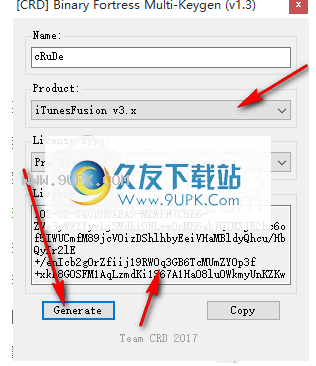
7.单击并运行软件,单击“授权”以运行并生成注册码

8.复制您的注册码刚生成到窗口,单击确定,注册成功
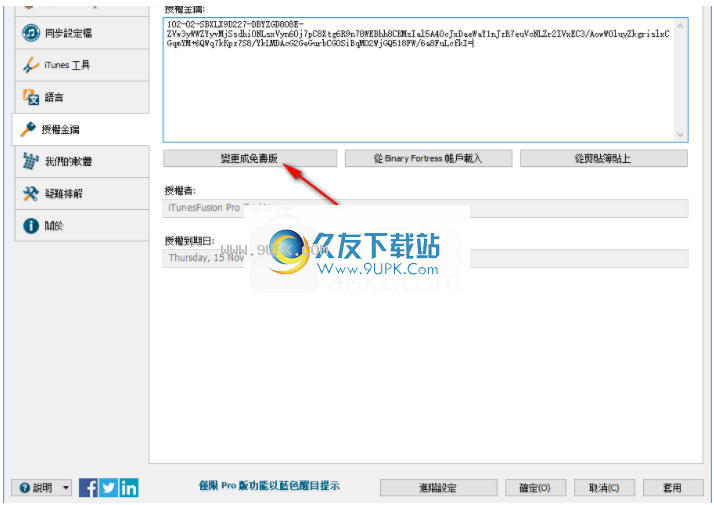
9.设置功能,当Windows启动时,ITunesFusion启动同步窗口,连接设备后,打开同步窗口,并在创建新的同步配置文件时显示工具提示

10.检查iTunes的状态,如果已安装此软件,则可以在此处显示状态
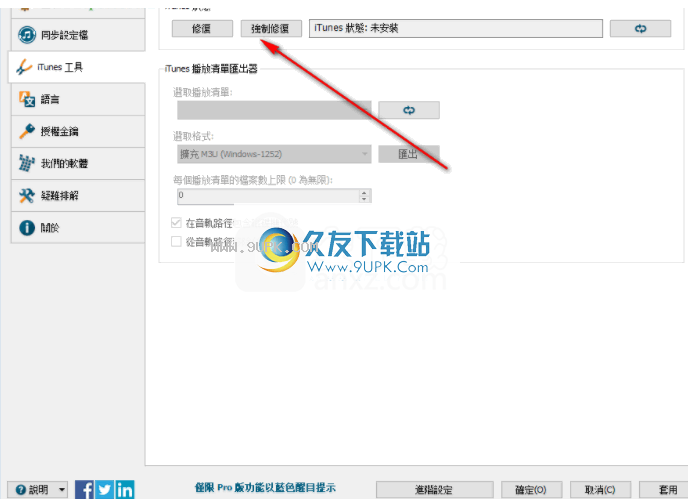
11.提示iTunes播放列表,您可以在此处查看播放的内容,还可以设置每次清除的最大文件数
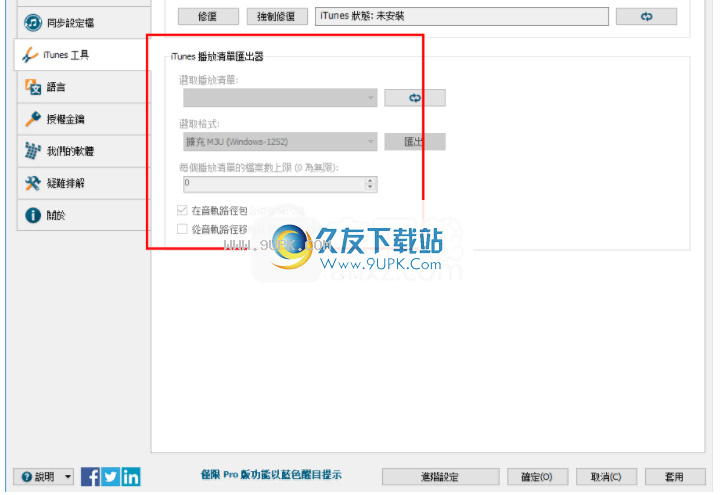
12.同步设置功能,在这里您可以单击以加入以查看信息,也可以编辑同步方案
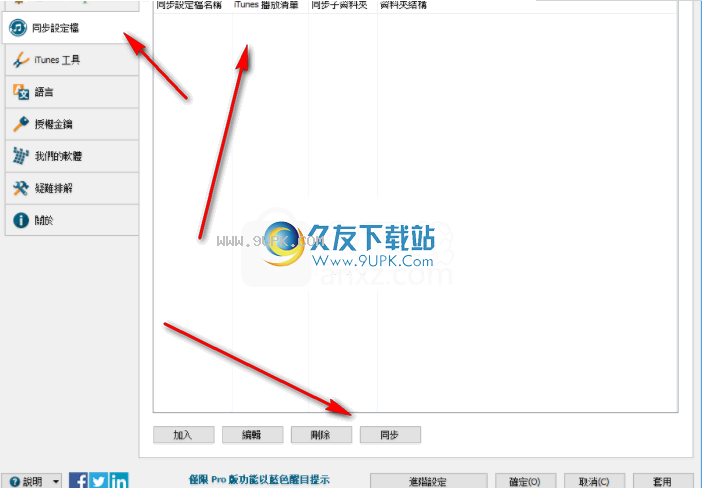
13,您需要连接到iTunes以同步备份
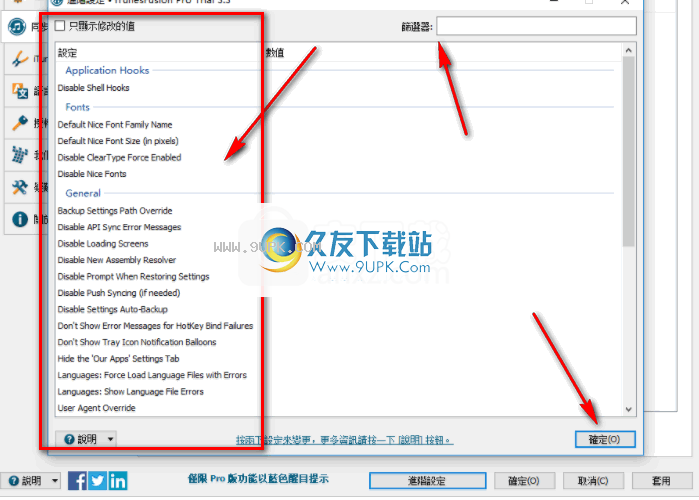
14.选择所需的文件,然后单击“备份”。 ``同步确认''窗口的此区域显示同步后对设备所做的更改
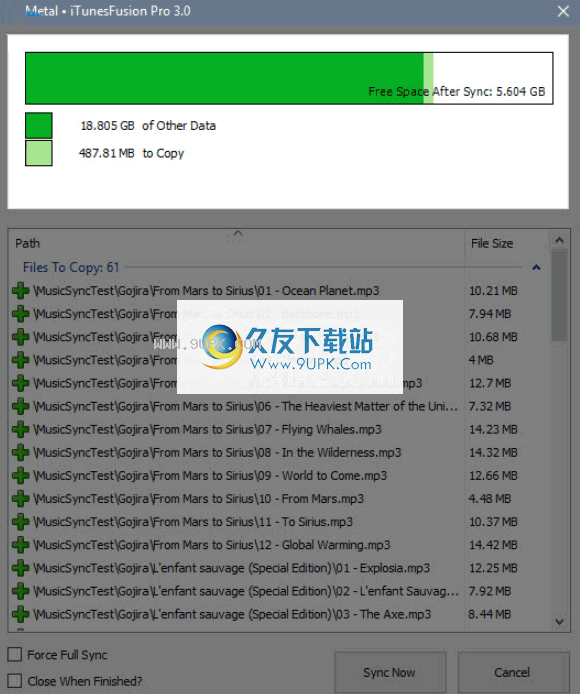
软件特色:
1.该软件支持设置多个具有不同设置的设备,以快速轻松地将所需音乐同步到任何媒体设备
2.该软件支持自定义所需的iTunes播放列表,同步音乐的文件路径位置以及设置自定义文件名。
3.该软件支持自动扫描设备上的现有内容和每个播放列表中的内容,从而可以正确顺序播放文件
4.用户可以使用该软件自动扫描其内置的文件转换功能,将不受保护的音乐文件转换为MP3格式
5.该软件可以自动执行设备上已经存在的内容以及每个播放列表中的内容,同步所需的媒体将按字母顺序复制文件
6.该软件支持MTP和USB设备,以支持与任何媒体设备的同步,包括Android移动设备,Windows Phone,Blackberry等。
软件功能:
智能同步:该软件支持自动扫描设备上的现有文件内容和每个播放列表中的内容,以同步重要文件
文件转换:该软件支持自动扫描,可使用其内置的文件转换功能将不受保护的音乐文件转换为MP3格式
音乐备份:该软件支持设置多个不同的设备,以将所需的音乐快速同步到连接的媒体设备存储
同步配置文件:该软件支持连接多个不同的设备,将所需的备份数据添加到其他设备
自定义设置:软件支持自定义同步,音乐文件同步路径位置和设置自定义文件名所需的iTunes播放列表
安装步骤:
1.下载并打开安装数据包,单击解压缩的数据文件“ iTunesFusion.zip”压缩包
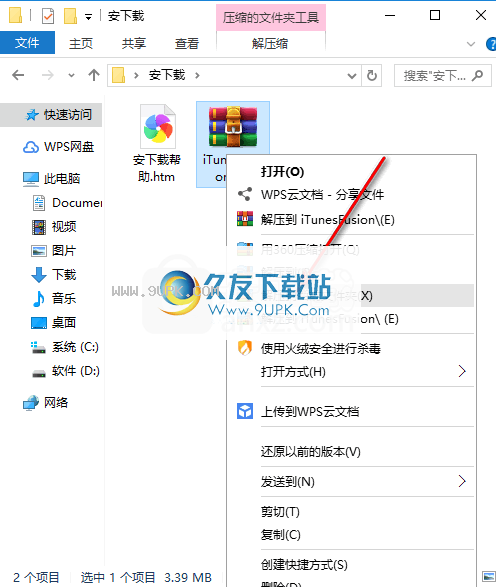
2.单击应用程序“ iTunesFusionSetup-3.3.exe”,双击进入安装界面,弹出安装界面窗口

3.阅读安装向导,选择安装语言输出格式,单击确认按钮进入下一个安装界面
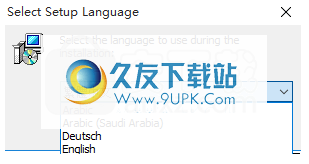
4.单击以阅读安装许可协议,单击并选中我同意安装许可协议按钮,单击下一步。
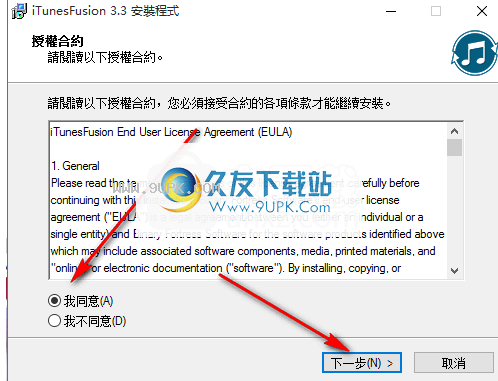
5.弹出一个新窗口,阅读安装信息,注意安装提醒选项,需要关闭应用程序
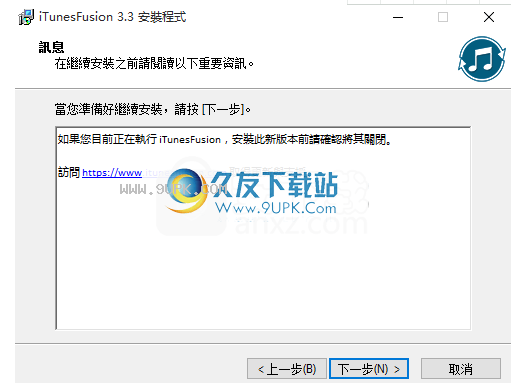
6.单击浏览按钮,选择安装应用程序文件夹,选择安装路径,然后单击下一步。
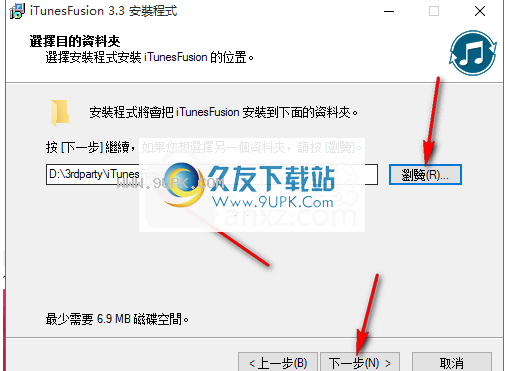
7.单击浏览按钮以选择创建名称的安装文件夹,可以输入更改文件夹名称,然后单击下一步按钮。
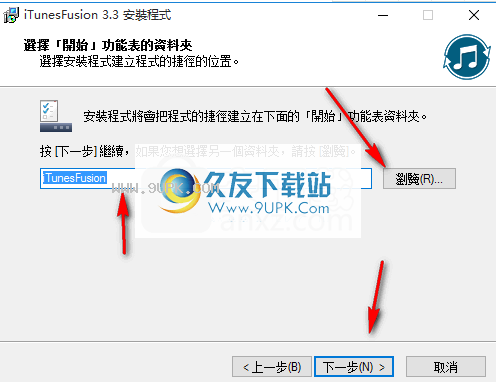
8.您可以选择应用程序是否从系统启动,可以选择使用计划,并仅尝试一次
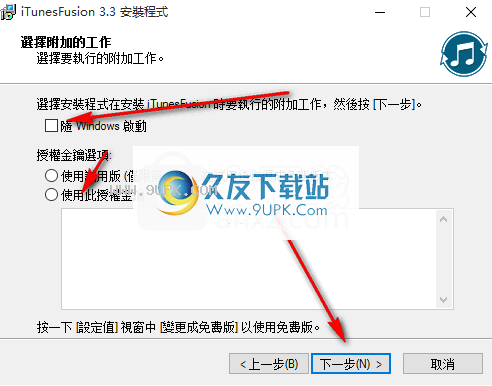
9.单击,然后选择是否检查安装多人游戏应用程序还是仅个人安装,单击以选择是否检查创建桌面文件快捷按钮
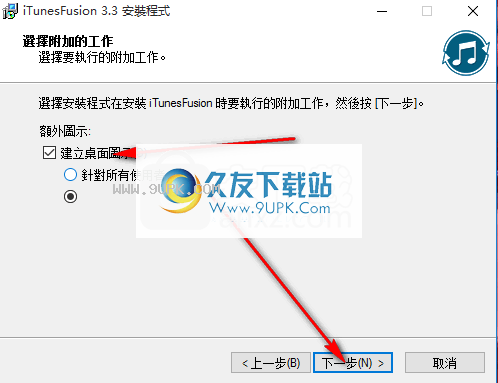
10.阅读安装信息,检查安装路径是否正确,然后单击“下一步”按钮。
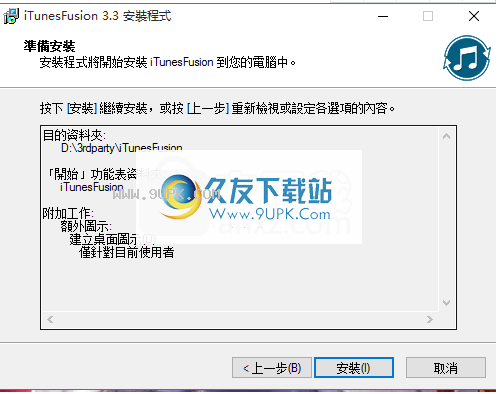
11.等待安装进度栏加载,弹出安装界面,单击“完成”按钮
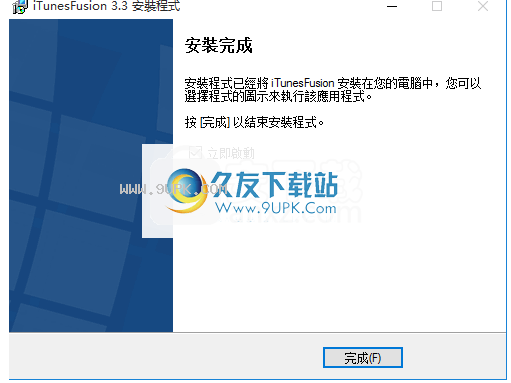






 亲情老人 1.0安卓版
亲情老人 1.0安卓版 天津居家养老服务平台 1.0.2安卓版
天津居家养老服务平台 1.0.2安卓版 智慧养老 00.97.01.03安卓版
智慧养老 00.97.01.03安卓版 三乐康养 1.0安卓版
三乐康养 1.0安卓版 南沙时间银行 1.1.160705安卓版
南沙时间银行 1.1.160705安卓版 黑龙江养老服务 1.0安卓版
黑龙江养老服务 1.0安卓版 享福8 2.01安卓版
享福8 2.01安卓版 中老年之家 1.0安卓版
中老年之家 1.0安卓版 优护 3.0安卓版
优护 3.0安卓版 安庆养老 5.0.0安卓版
安庆养老 5.0.0安卓版 邦尼居家养老 1.0安卓版
邦尼居家养老 1.0安卓版 养老通 1.2.5安卓版
养老通 1.2.5安卓版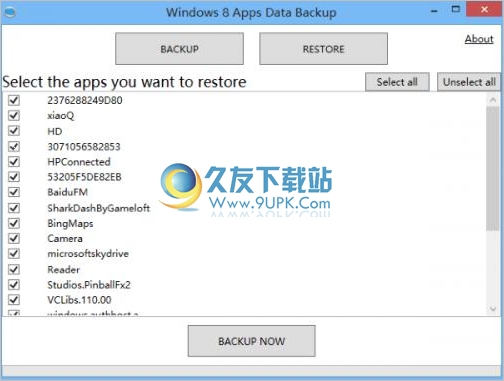 Windows 8 Apps Data Backup用来备份和恢复Win8应用的免费工具,不只是备份应用的的数据,边应用的设置也能一起备份,利用这个功能可能实现两台WIndows 8电脑间同步商店应用
该工具界面一目了然,使用非常简单,...
Windows 8 Apps Data Backup用来备份和恢复Win8应用的免费工具,不只是备份应用的的数据,边应用的设置也能一起备份,利用这个功能可能实现两台WIndows 8电脑间同步商店应用
该工具界面一目了然,使用非常简单,... ![RecImg Manager 2.0英文版[win8系统备份]](http://pic.9upk.com/soft/UploadPic/2013-1/201312211535510288.jpg) RecImg Manager是智能的Win8 系统备份还原软件,能扫描电脑的软件信息和系统数据,并将其备份,也就是说不会备份视频,音乐,文档等个人资料(这些资料都是可以自己保存无需备份的)
RecImg Manager是智能的Win8 系统备份还原软件,能扫描电脑的软件信息和系统数据,并将其备份,也就是说不会备份视频,音乐,文档等个人资料(这些资料都是可以自己保存无需备份的)
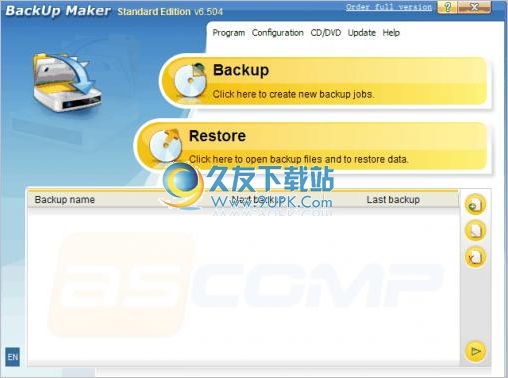 BackUp Maker Standard Edition 是一个免费的文件和数据备份软件,可以把用户的文件或数据备份到硬盘、CD/DVD光盘或FTP服务器、U盘等系统支持的存储工具上,支持加密备份,完全免费
BackUp Maker Standard Edition 是一个免费的文件和数据备份软件,可以把用户的文件或数据备份到硬盘、CD/DVD光盘或FTP服务器、U盘等系统支持的存储工具上,支持加密备份,完全免费 ![Ocster Backup Pro 7.20特别版[自动备份工具]](http://pic.9upk.com/soft/UploadPic/2013-1/201313015461697676.jpg) OcsterBackupPro是一款专业的自动备份软件。每个人的电脑上都有自己的重要资料,比如游戏的记录常常保存在我的文档,使用outlook时间长的话,会有很多重要的邮件,在浏览器中也有你收集的这个常用网站的书签,这些东西...
OcsterBackupPro是一款专业的自动备份软件。每个人的电脑上都有自己的重要资料,比如游戏的记录常常保存在我的文档,使用outlook时间长的话,会有很多重要的邮件,在浏览器中也有你收集的这个常用网站的书签,这些东西...  用户资料转移器用于转移WINDOWS当前用户的个人文件夹资料信息,如:我的文档、桌面、收藏夹、我的音乐、我的图片等,预防当重装系统后个人资料丢失
采用最新技术,自行识别操作系统,自动识别当前用户,支持WIN2K以上...
用户资料转移器用于转移WINDOWS当前用户的个人文件夹资料信息,如:我的文档、桌面、收藏夹、我的音乐、我的图片等,预防当重装系统后个人资料丢失
采用最新技术,自行识别操作系统,自动识别当前用户,支持WIN2K以上...  QQ2017
QQ2017 微信电脑版
微信电脑版 阿里旺旺
阿里旺旺 搜狗拼音
搜狗拼音 百度拼音
百度拼音 极品五笔
极品五笔 百度杀毒
百度杀毒 360杀毒
360杀毒 360安全卫士
360安全卫士 谷歌浏览器
谷歌浏览器 360浏览器
360浏览器 搜狗浏览器
搜狗浏览器 迅雷9
迅雷9 IDM下载器
IDM下载器 维棠flv
维棠flv 微软运行库
微软运行库 Winrar压缩
Winrar压缩 驱动精灵
驱动精灵